Допустим, вы начинаете загрузку большого файла, а затем ложитесь спать. Но когда просыпаешься, понимаешь, что Ваш Mac Он был изменен на Спящий режим или спящий режим прежде, чем он закончит свою работу. Нет возможности остановить это?
Вы, наверное, знаете, что можете пойти в Настройки Mac -> Энергосбережение Измените настройки спящего режима.
По умолчанию ваш Mac настроен на максимальную эффективность. Это означает, что он старается экономить энергию всякий раз, когда это возможно, особенно если вы Вы используете аккумулятор для выполнения своих задач. Поэтому, когда он обнаруживает, что вы больше не используете компьютер, он автоматически переходит в спящий режим.
Хотя это сэкономит вам немного Срок службы батареи Однако не во всех ситуациях он идеален. Например, вы можете пойти пить воду или же пообедать Всего несколько минут, и вы захотите возобновить работу сразу же, как вернетесь. Или, что еще хуже, если вы ожидаете завершения активной задачи, такой как большая загрузка, о которой мы упоминали выше, ваш компьютер может обойти завершение этой задачи, переключившись в спящий режим.

К счастью, вы можете настроить свой Mac вручную, чтобы он не переходил в спящий режим.
1. Встроенные в macOS параметры энергосбережения.

macOS содержит Встроенный инструмент настройки продолжительности Чего компьютер должен дождаться, прежде чем выключить экран и перейти в спящий режим.
Этот инструмент вы найдете под названием Сохранение энергии в Системных настройках. Там вы найдете ряд настроек, чтобы настроить время сна для: Когда ваш Mac работает от батареи , وКогда он подключен к зарядному устройству. Вы можете установить минимальный период в XNUMX минуту, и вы даже можете сдвинуть полосу вверх, если не хотите, чтобы полностью отключить автоматическое поведение.
Кроме того, он обеспечивает Energy Saver Два полезных варианта. Вы можете запустить утилиту под названием Power Nap Которая периодически проверяет ваш Mac на наличие новых писем, предупреждений о встречах и т. Д., Даже в спящем режиме. Когда компьютер подключен к адаптеру питания, Mac также может выключить экран и не перейти в спящий режим.
Функция энергосбережения позволяет вам планировать часы работы вашего Mac. Нажав кнопку расписания в нижней части окна, вы можете указать, когда компьютер должен запускаться или просыпаться, а также другой параметр, когда он должен перейти в спящий режим, перезагрузиться или полностью выключиться.
2. амфетамин
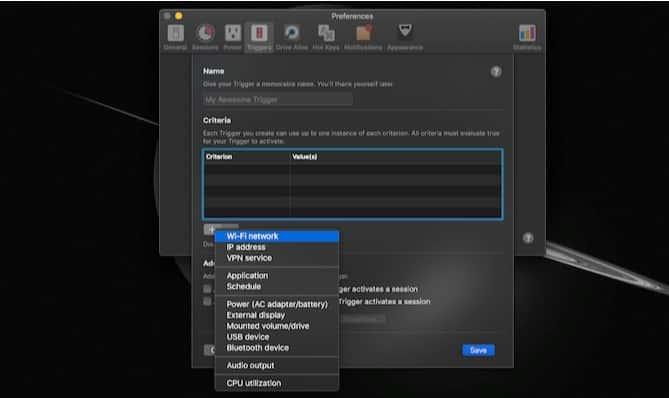
Встроенных методов на Mac многим хватит. Но если вам нужен больший контроль, вам придется прибегнуть к сторонним альтернативам. И один из лучших вариантов, который вы найдете, называется амфетамин.
Амфетамин описывает себя как Мощный и гибкий инструмент Как мы уже видели, это правильно, чтобы компьютер не спал. Приложение имеет множество опций и настроек для создания сеанса. Во-первых, конечно, амфетамин может помешать вашему компьютеру перейти в спящий режим на определенный период времени или на неопределенный срок.
Но что действительно выделяет Амфетамин, так это его способность выполнять действия, которые вы вводите. Вместо периода времени приложение может не давать вашему Mac спать в зависимости от события. Так, например, вы можете попросить его оставаться активным, пока приложение работает или оно подключено к устройству Bluetooth.
Эти действия легко настраиваются, и вы можете связать несколько из них вместе, чтобы создать более подробную среду. Кроме того, Amphetamine поставляется с множеством других инструментов, включая параметры внешнего вида для изменения строки раскрывающегося меню.
Скачать: амфетамин (Бесплатно)
3. KeepYouAwake

Для людей, которым просто нужен быстрый способ редактирования Время режима сна В своих компьютерах Amphetamine может почувствовать, что есть несколько настроек, которые в некоторой степени влияют на то, как он используется. Для этой группы пользователей лучше всего подходит приложение с открытым исходным кодом KeepingYouAwake.
KeepingYouAwake - это простое приложение, которое позволяет мгновенно изменять время пробуждения и сна вашего Mac в строке меню. Вы можете выбирать из целого ряда предустановок продолжительности, включая неограниченный режим. Вы также можете запустить приложение при запуске.
Более того, приложение может вылетать автоматически, если уровень заряда батареи ниже порогового значения. В настройках KeepingYouAwake больше ничего нет, что делает его удобной альтернативой амфетамину, который сейчас не обновляется.
Скачать: Сохраняя (Бесплатно)
4. Анти-сон
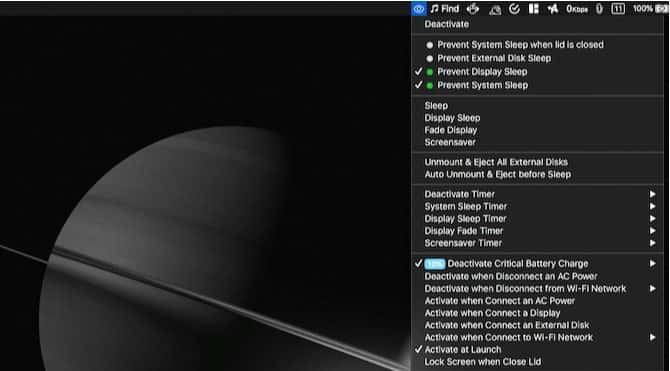
Anti Sleep - еще одно полезное приложение для предотвращения сна Mac. Хотя он очень похож на остальные упомянутые здесь приложения, у него есть некоторые уникальные особенности. Его главная изюминка заключается в том, что он может разбудить ваш компьютер даже при закрытой крышке.
Кроме того, приложение может похвастаться множеством других дополнительных функций. Например, он может безопасно автоматически извлекать все внешние диски, прежде чем ваш компьютер перейдет в спящий режим. Есть быстрые ярлыки для множества других изящных действий, в том числе для выключения экрана.
Anti Sleep также имеет поддерживающие действия, хотя они не такие гибкие и сложные, как амфетамин. Вы можете активировать приложение на основе множества параметров, таких как сети Wi-Fi, внешние дисплеи, мощность переменного тока и многое другое.
Однако Anti Sleep не является бесплатным, в отличие от других вариантов. За большинство его эксклюзивных инструментов вам придется заплатить. После месячной бесплатной пробной версии премиум-пакета вам придется платить XNUMX доллар за каждые три месяца.
Скачать: Анти Сон (Доступна бесплатная и платная версия)
5. Owly
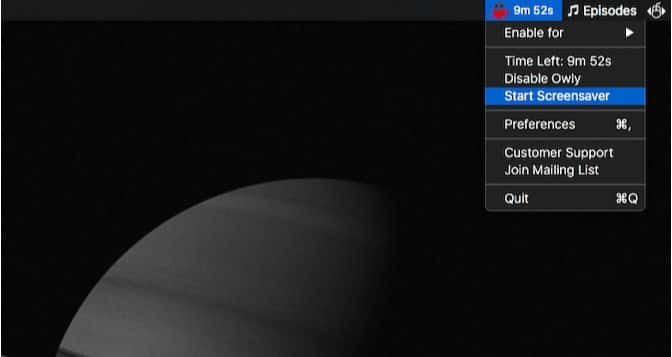
У него не так много факторов, чтобы отличить его от вышеупомянутого. Но есть одна особенность, которая может понравиться некоторым людям: Owly показывает Таймер с обратным отсчетом в строке меню, когда он не спит.
Таким образом, если вы установите это время для рабочего сеанса или любого другого действия, вы можете легко увидеть, сколько времени осталось. Кроме того, Owly предоставляет тот же набор инструментов и позволяет управлять ими из строки меню.
Скачать: сова (Бесплатно)
Отслеживайте и улучшайте время автономной работы вашего Mac
Важно, чтобы ваш Mac не спал, когда вы выполняете задание. Эти приложения, безусловно, позволят вам настроить время ожидания в соответствии с вашими предпочтениями.
Но продолжающаяся активность также может вызвать ухудшение Время автономной работы Мака быстрее со временем. Чтобы устранить этот недостаток, попробуйте дизайнерские приложения. Чтобы контролировать и оптимизировать аккумулятор вашего Mac.







